結婚式のDIYにおすすめしたいのが「canva(キャンバ)」というデザインツール!
結婚式のペーパーアイテムのテンプレートが豊富なため、デザイン初心者さんでも簡単にお洒落なアイテムを作成することができるんです。
この記事ではキャンバで結婚式DIYするオススメポイントを中心に、家族婚向けのテンプレート・具体的な会員登録手順や編集方法をまとめています。
これを読めばキャンバを結婚式DIYにどうのように活用できるのかイメージできますよ。
 いつき
いつきスマホでも編集OK!私も普段から愛用しています
結婚式アイテムのDIYにはキャンバがオススメ!


- 無料で利用できるデザインツール
- PCのブラウザ上はもちろん、iPhone・iPad、Androidのアプリでも作成可能
- 操作性が感覚的にわかりやすく、初心者でも簡単に編集しやすい
- ウエディング系のテンプレートが充実している
「canva(キャンバ)」は無料で使えるデザインツール。
結婚式にぴったりなテンプレートや素材が豊富なため、結婚式DIYにおすすめのツールなんです。
| メリット | デメリット |
|---|---|
| テンプレートや素材が豊富 スマホで操作可能 感覚的に操作できて初心者でも編集しやすい 無料で利用できる 30日間は有料素材が無料で使える | おしゃれな素材は有料である場合が多い |
無料で使用でき初心者も感覚的に操作が出来るため、安心しておすすめできるのがメリット。
そんなキャンバの唯一のデメリットは、オシャレだなと感じる素材は有料会員のみ利用可能であることが多い点です。
もし結婚式DIYのために無料で使用したいのであれば、有料会員登録から30日以内に集中して編集した後に有料会員を解約するのがおすすめの利用方法です。



有料会員は30日経過後、1500円/月で利用できるよ
【メリット】テンプレート・素材がとにかく豊富!
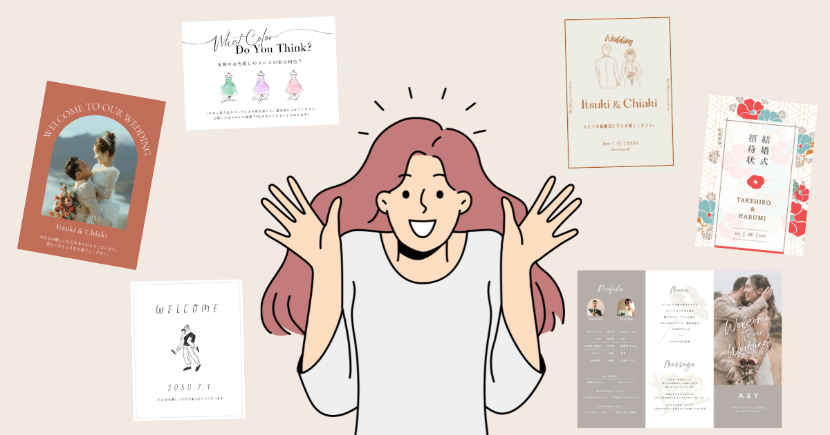
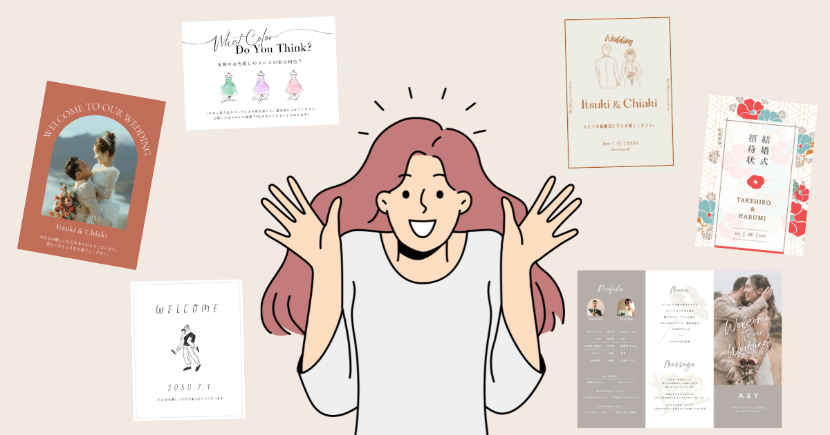
キャンバの1番のメリットは、結婚式DIYに使えるテンプレートがとにかく豊富な点です。
- ウエルカムボード
- 席次表
- 招待状
- メニュー表
- 撮影指示書
- テーブルナンバー
- タイムライン
- 受付カード
- 結婚報告ハガキ
- プロフィールムービー
- オープニングムービー
【無料】ウエルカムボードのテンプレート


【無料】ドレスの色当てクイズ テンプレート


【無料】和の招待状 テンプレート


【有料】プロフィールムービー テンプレート
キャンバはムービー系の素材も充実しています。こちらのテンプレートは有料会員の人だけが使えるテンプレート
キャンバのおすすめポイントは、30日間無料で【canvaプロ】が利用できること!
canvaプロに登録してから30日以内にムービーやペーパーアイテムを作成すれば、無料でおしゃれな素材がたくさん使えますよ。
素材右下の「canvaプロ」は有料会員のみ使用できます
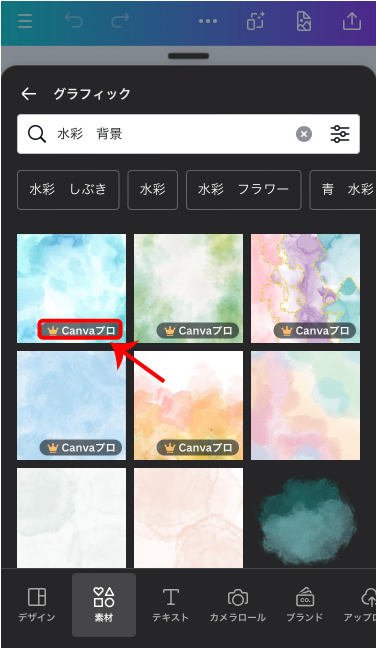
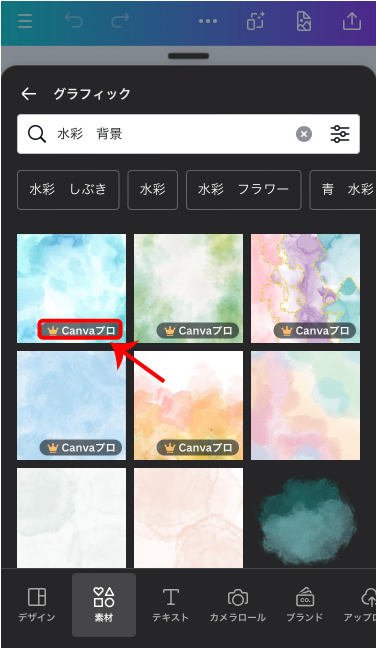
【メリット】初心者でも簡単に編集できる
キャンバはプロが使うような専門的な編集が必要なく、スマホの操作で気軽に編集作業が可能◎
タップ操作で感覚的に編集ができるので、10分くらい触ってみればすぐに慣れることができますよ!


結婚式のペーパーアイテムなどでよく使う背景を消す作業も、有料会員はワンクリックで行うことができます。
他の有料ソフトでも背景を消す作業は手間がかかることが多いので、この機能はかなり便利



写真の背景を消して使用することで、グッとプロっぽく仕上がりますよ
家族婚向けのテンプレートも無料配布中
現在キャンバで編集できる、家族婚向けの無料テンプレートを配布しています。
大人数向けのテンプレートは様々なサイトで見かけますが、少人数向けのテンプレートは種類が少ない場合が多いですよね…。
私も同じように悩んだ経験があるので、このサイトでは家族婚向けのテンプレートをメインに作成しています。
もし気になるテンプレートがあれば、素材や色を変えて自由に編集し、オリジナルアイテム作成に役立て下さいね!



拙いデザインですが少しでも役に立つと嬉しいです
【1】席次ボード テンプレート(10名前後で縦テーブルと横テーブルの2種類あり)


席次表を準備しない、家族婚におすすめなのが席次ボード!
これ1枚用意すればOKなので、手間も費用も節約できますよ◎
こちらのテンプレートは10名前後の長方形1テーブルで、縦verと横verの2種類用意しています。
\席次ボードのテンプレート/


【2】席次表 テンプレート(10名縦テーブル 家族プロフィール有)




10名前後の席次表を作成予定の方におすすめなのが、こちらのテンプレート!
表紙に写真が入れられるボタニカルと写真なしのカーブの2種類があります。
また10部以内は無料で印刷できる裏技もご紹介しているので、是非チェックしてみて下さいね
\席次表のテンプレート/


【3】家族婚プロフィールブック テンプレート(席次+家族プロフィール有)
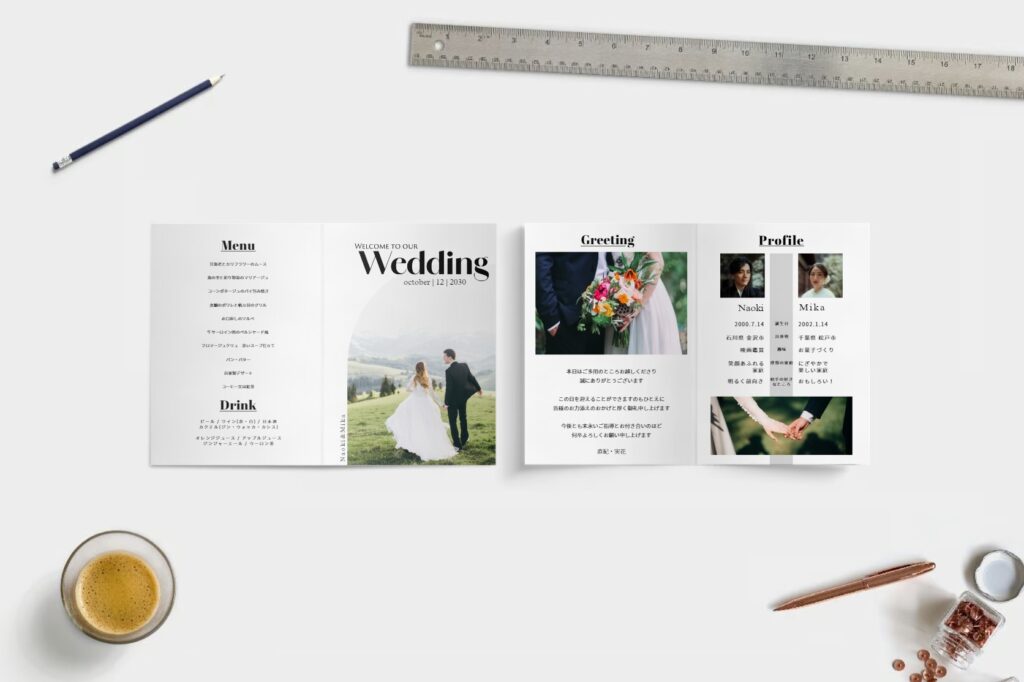
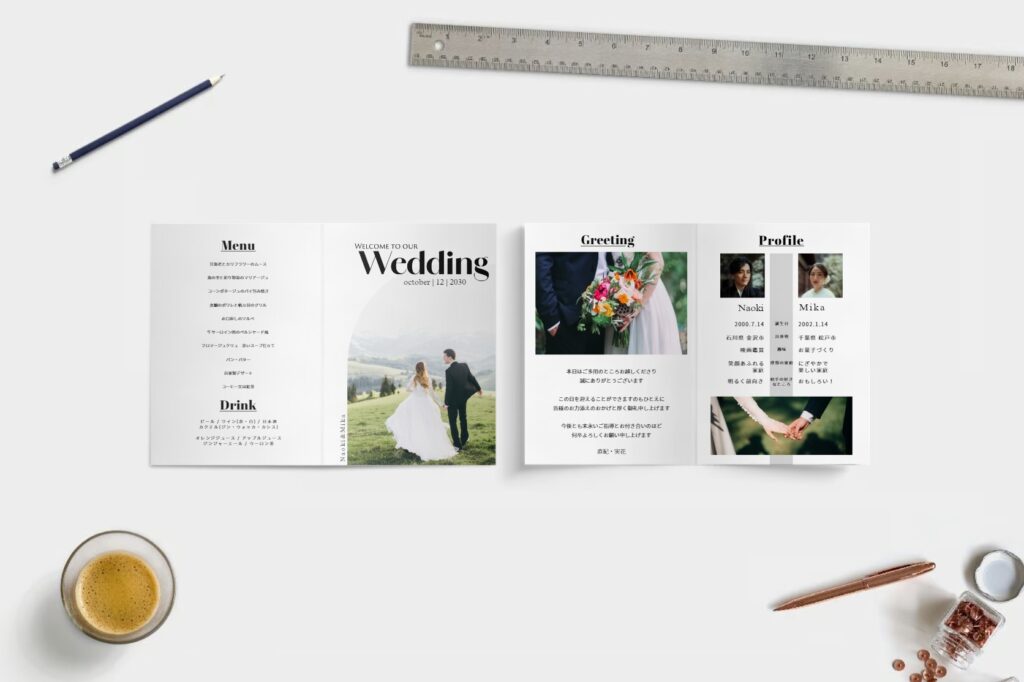
家族婚向けのプロフィールブック作成を考えている人におすすめなのが、こちらのテンプレート。
家族のプロフィール入り席次表はもちろん、家族婚におすすめな家系図も入れられるテンプレートなので自由にアレンジして使ってくださいね。
家系図も入れられるよ


\プロフィールブックのテンプレート/


キャンバのアカウント登録方法(スマホ)
タップすると開きます
【キャンバアカウント登録の手順】
※ここでは1番手順が多い「メールアドレスで続行」ですすめます
GoogleやAppleのアカウントがある場合は、ログインするだけで簡単に登録できます
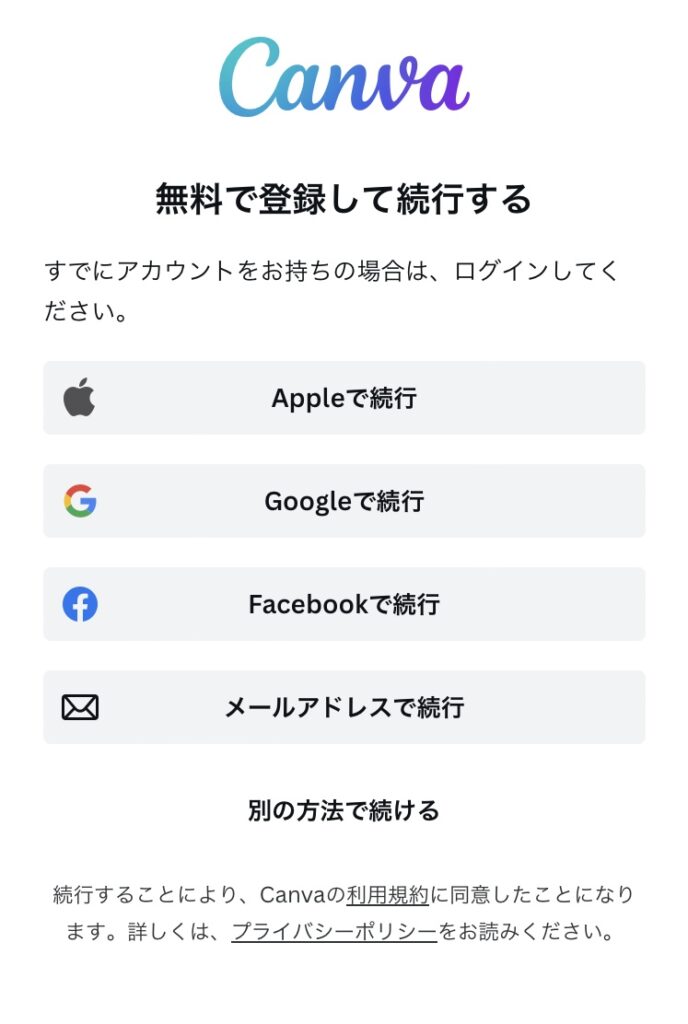
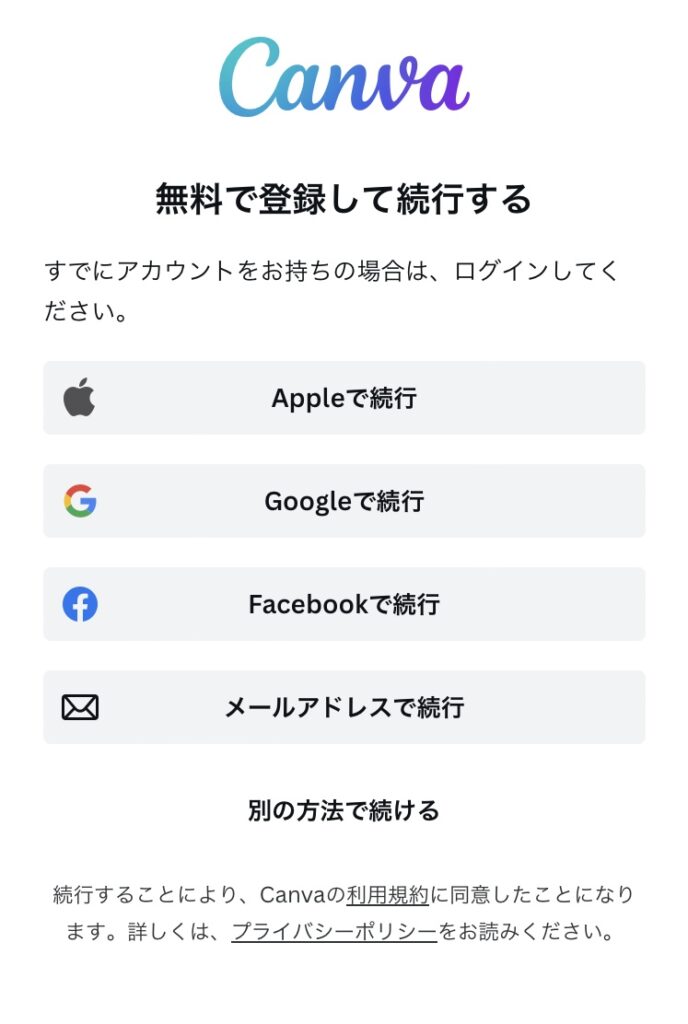
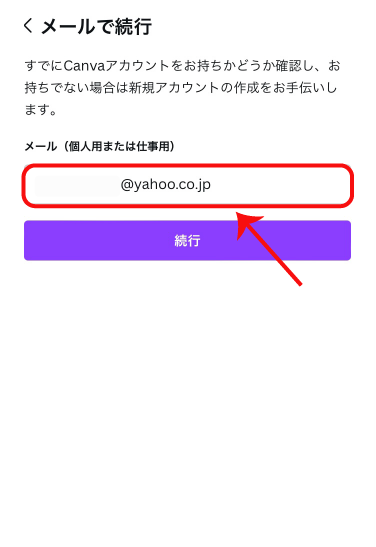
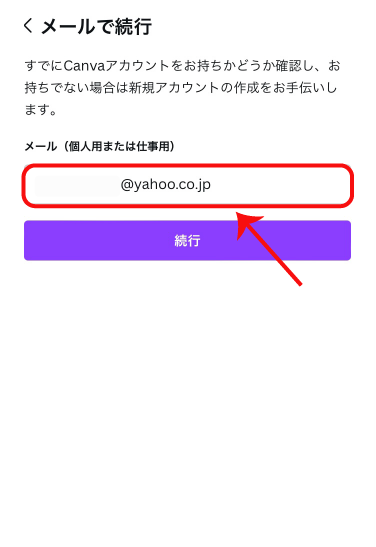
※アカウント名は後から変更できるので、適当な名前でOKです
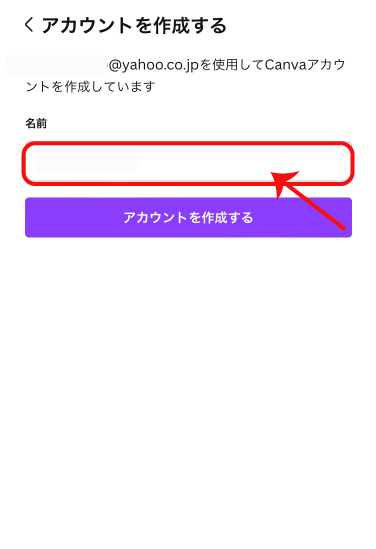
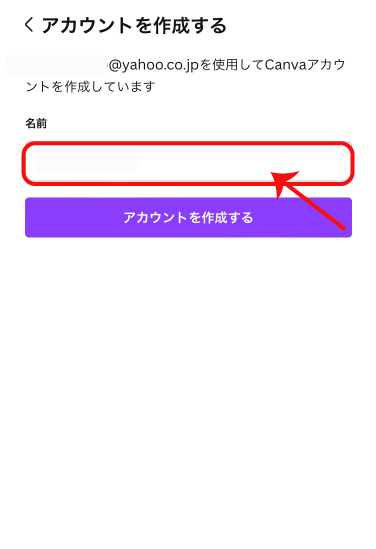
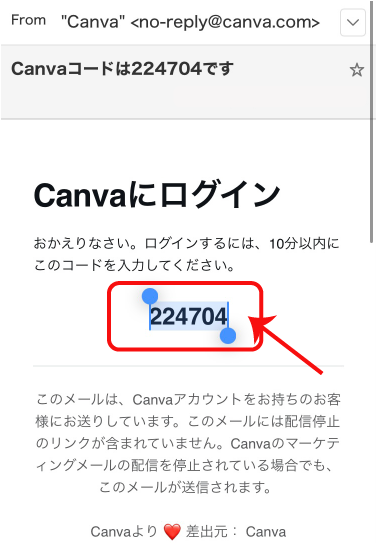
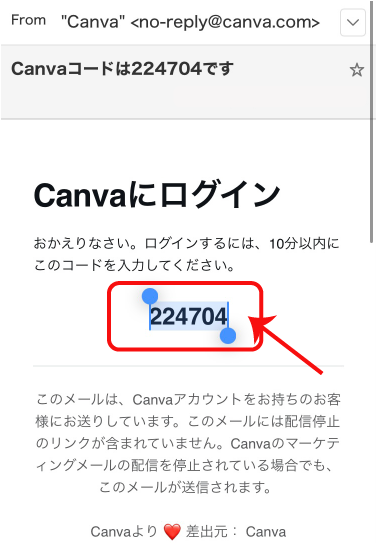
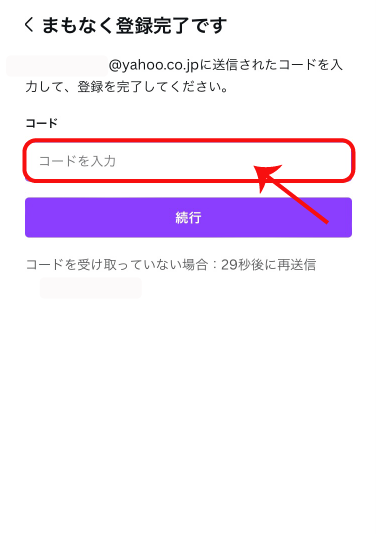
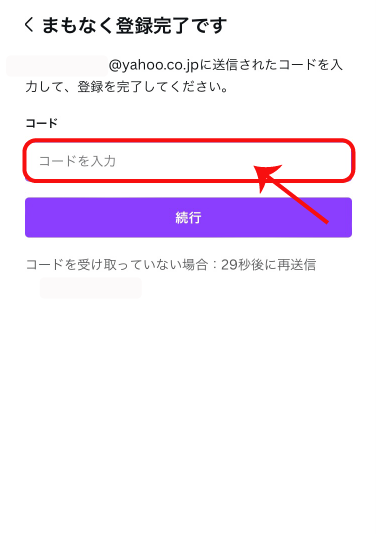
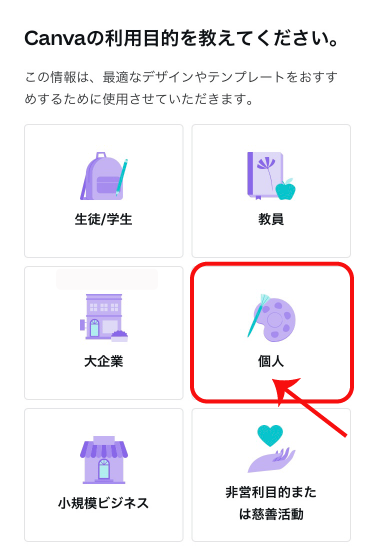
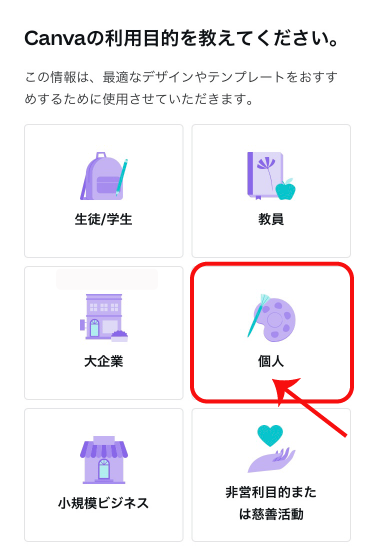
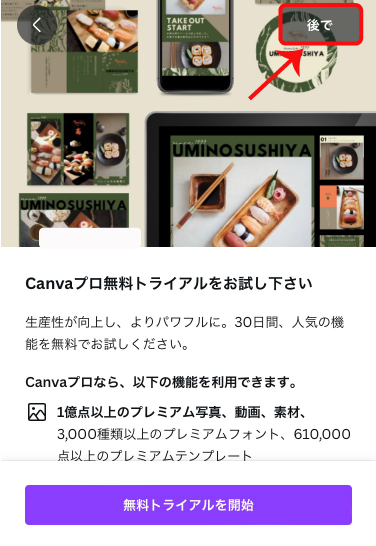
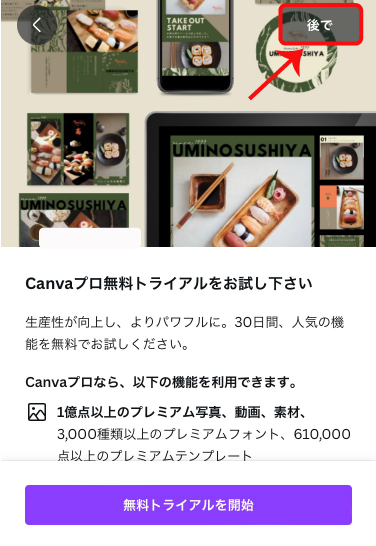
※キャンバは30日間無料で【canvaプロ】が利用できます。【canvaプロ】は有料素材が使い放題なので、他のペーパーアイテムを作成する方はcanvaプロを登録し、30日以内に解約すると無料で沢山の素材が使えますよ。
キャンバの編集方法
クリックするとジャンプするよ
文字の変更
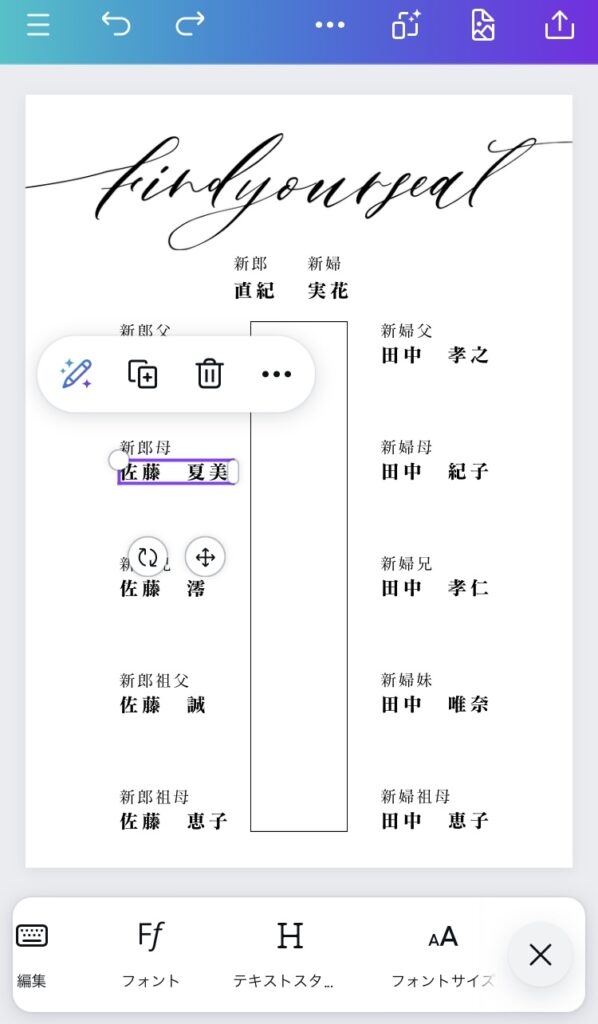
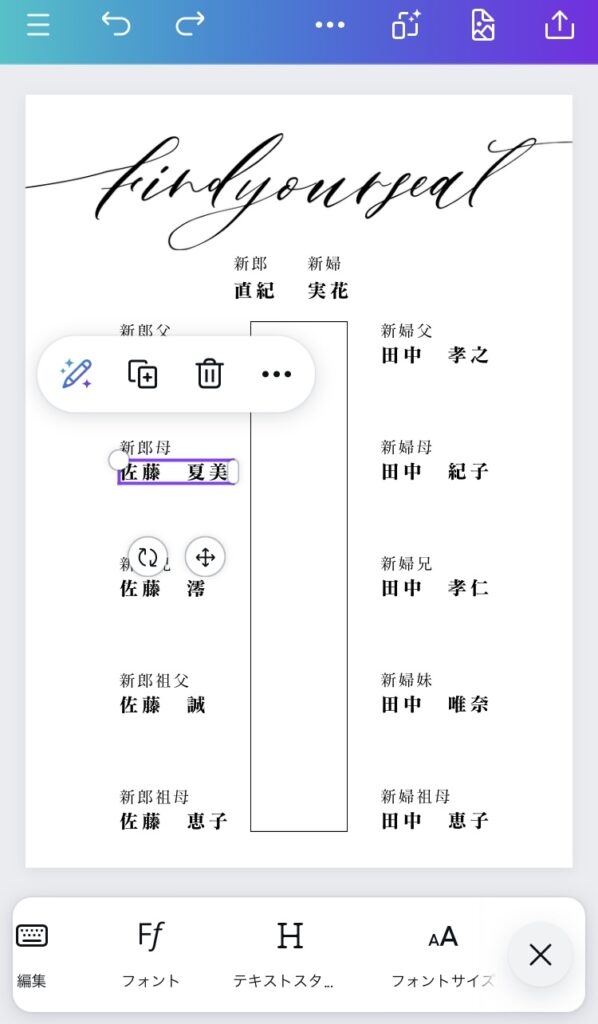
変更したい文字を2回タップして編集する
フォントの変更
タップすると開きます
フォントの変更
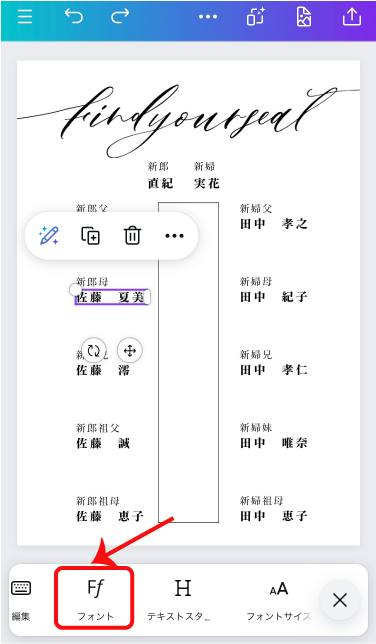
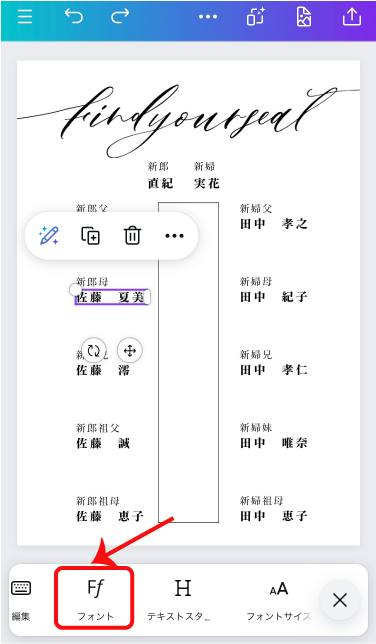
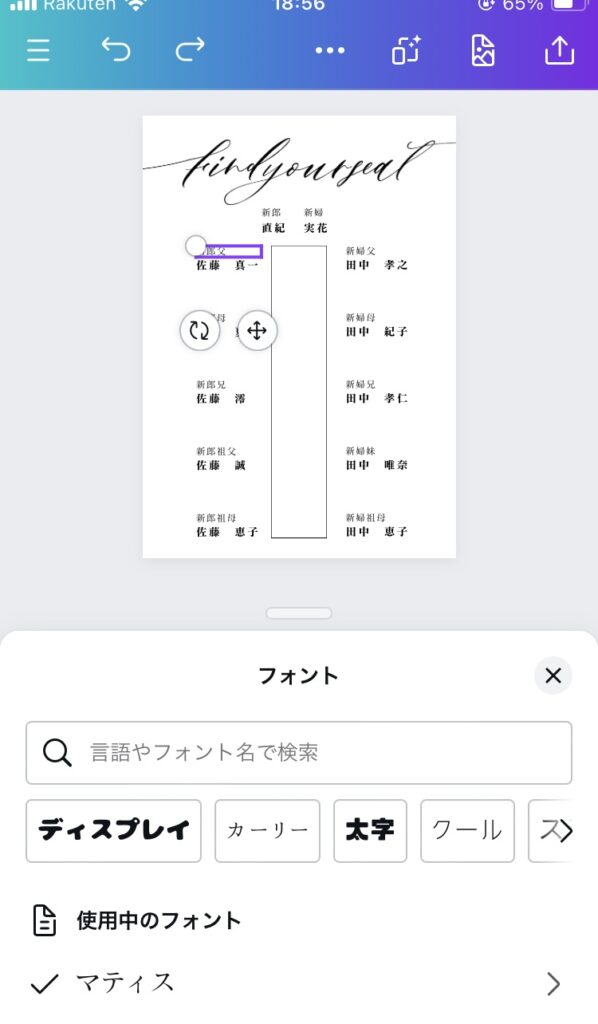
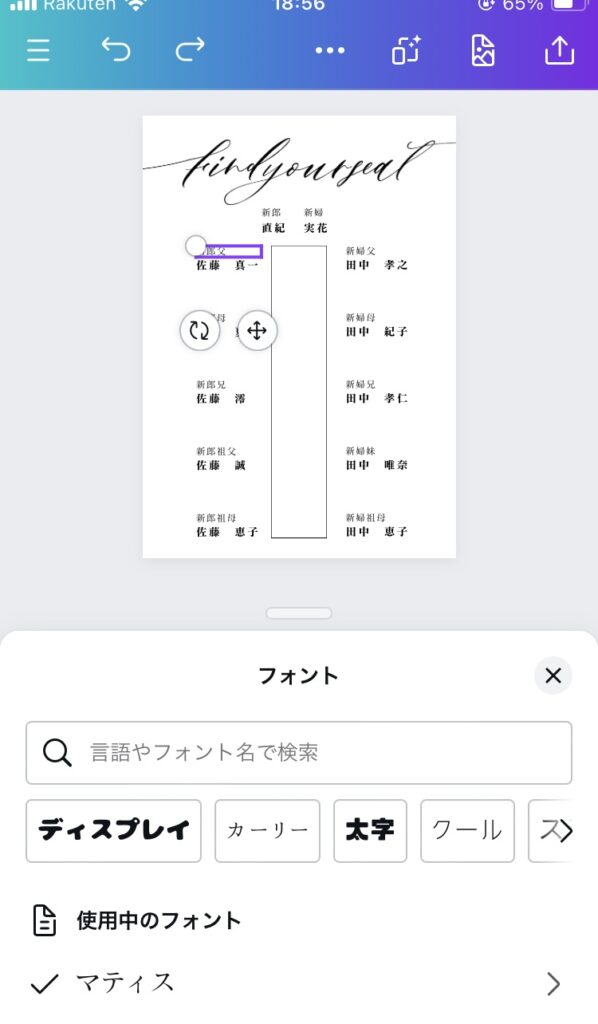
文字の大きさの変更
タップすると開きます
文字の大きさの変更
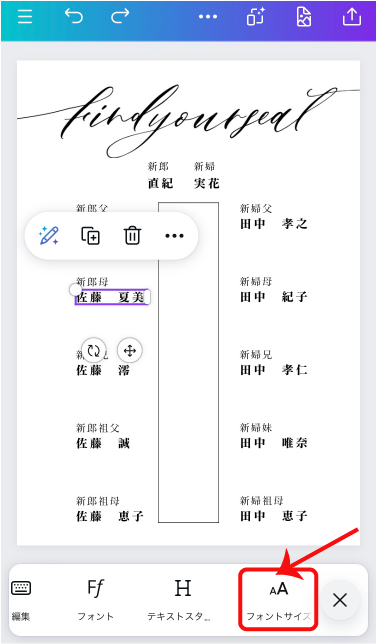
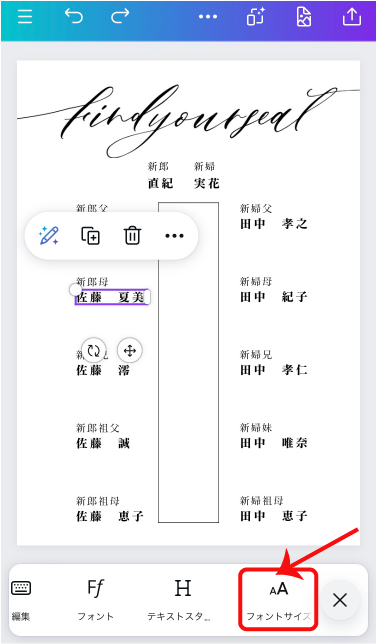
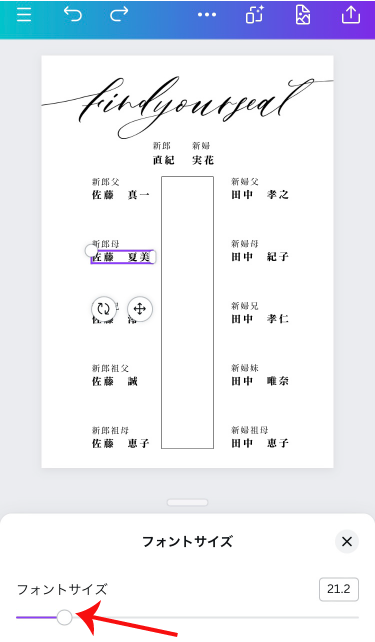
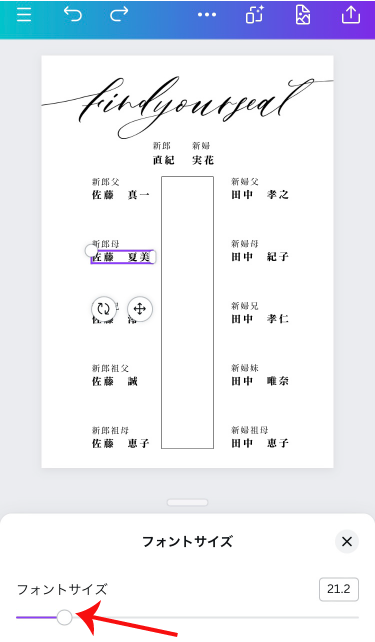
文字の太さの変更
タップすると開きます
文字の太さの変更
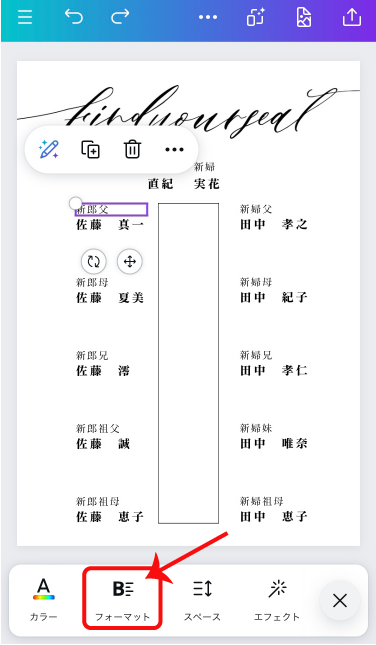
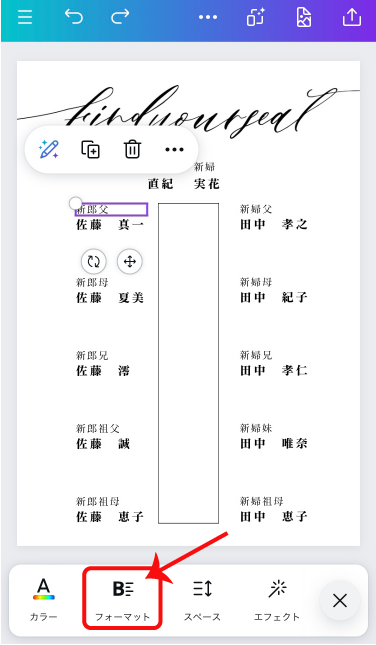
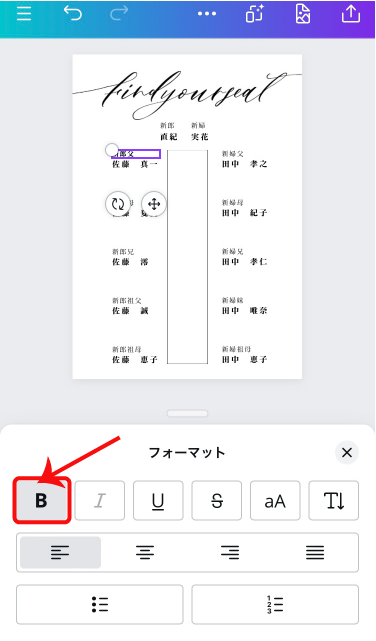
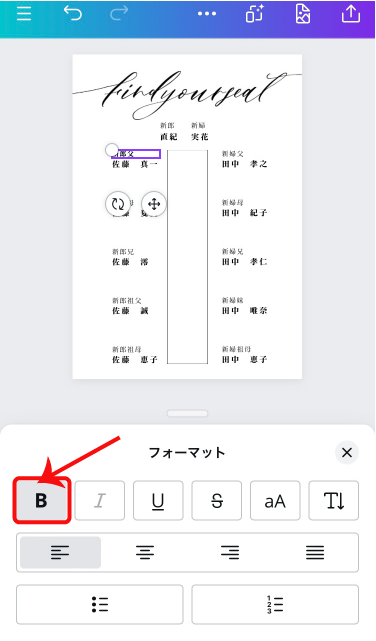
背景や素材を追加
タップすると開きます
背景や素材を追加
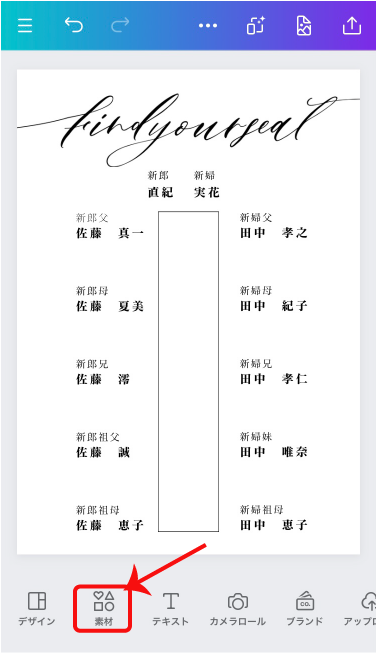
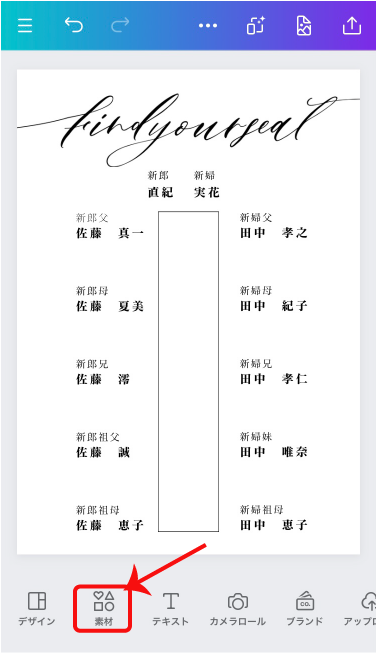
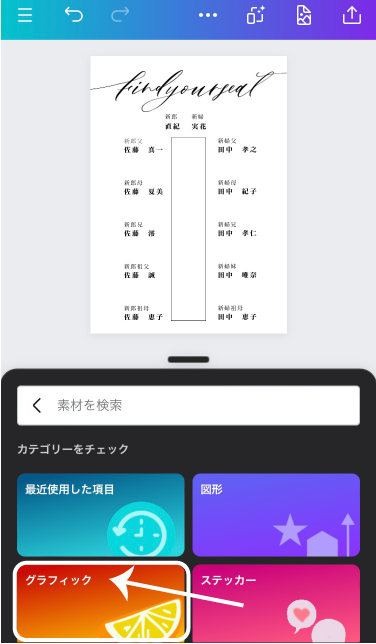
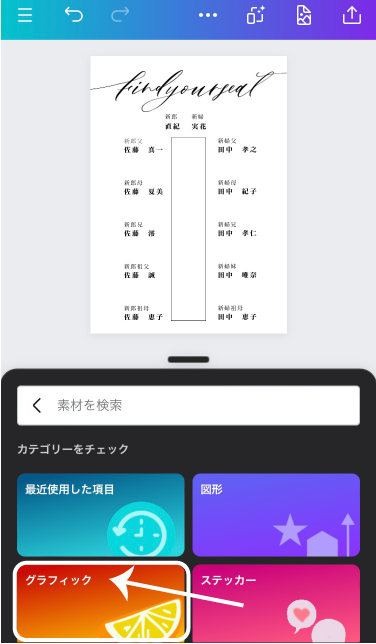
※おすすめは「ボタニカル」「線画」「水彩」「花」「リーフ」「結婚」のワードです
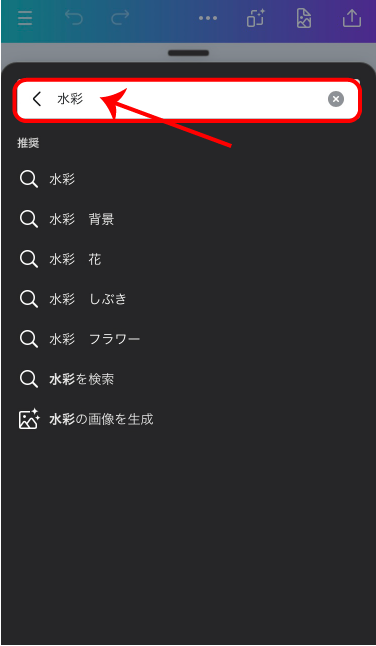
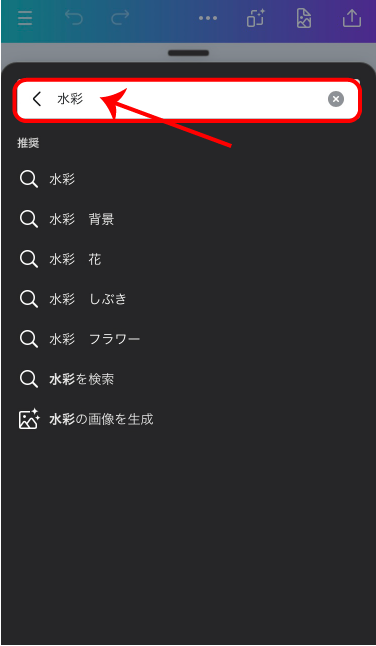
素材右下のは有料素材だよ
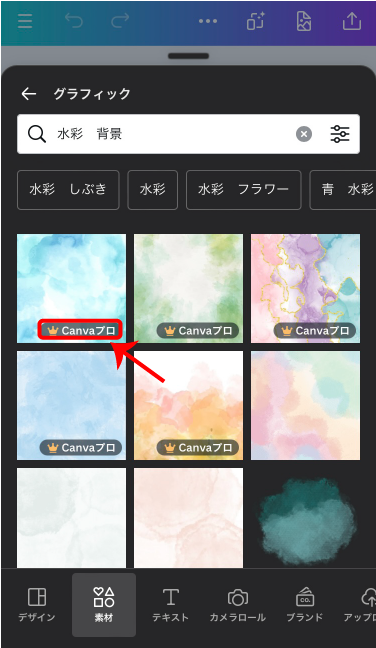
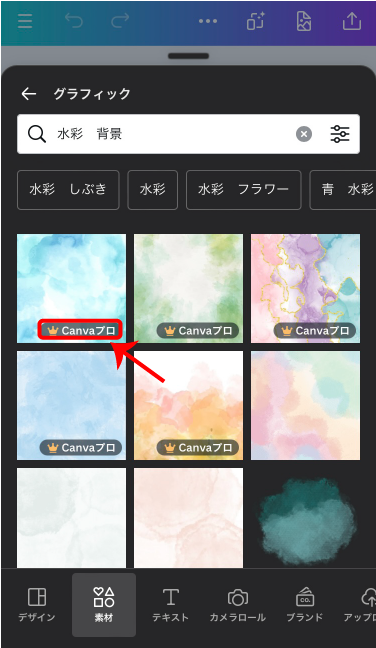
素材の重ね順を入れ替えが必要なので「…」をタップ
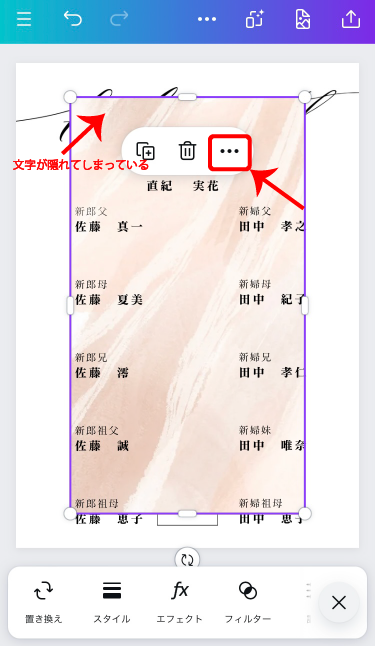
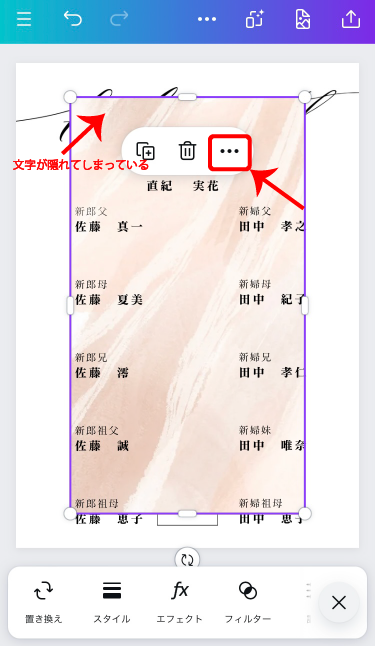
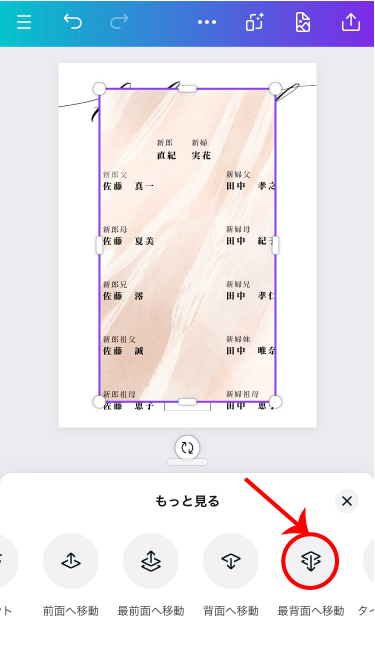
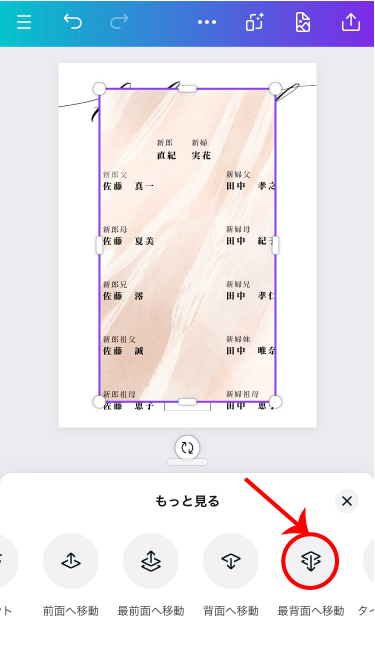
※最背面=1番下 最前面=1番上
画像の変更
タップすると開きます
画像の変更




背景色の変更
タップすると開きます
背景色の変更




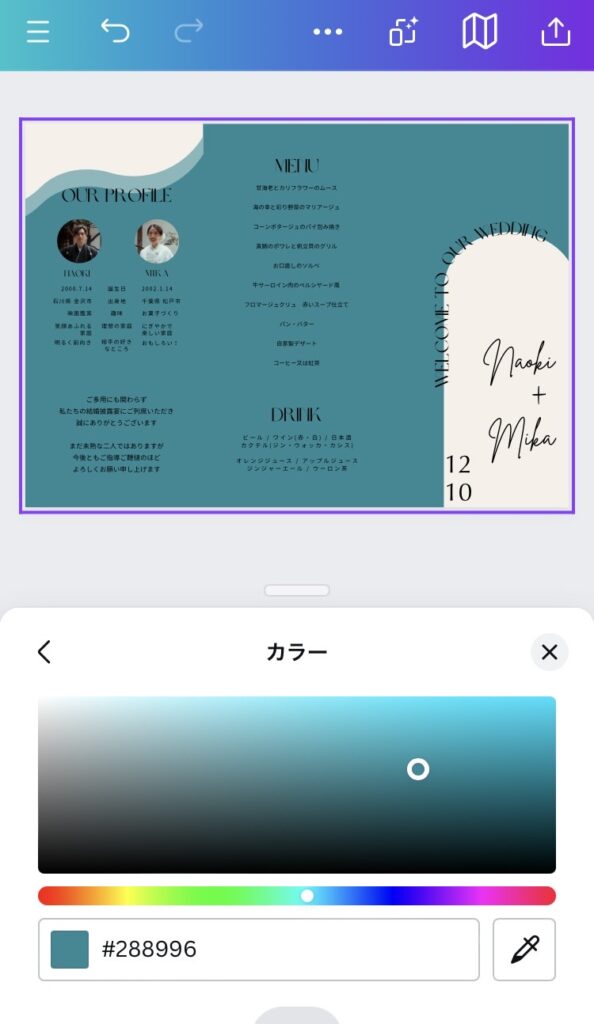
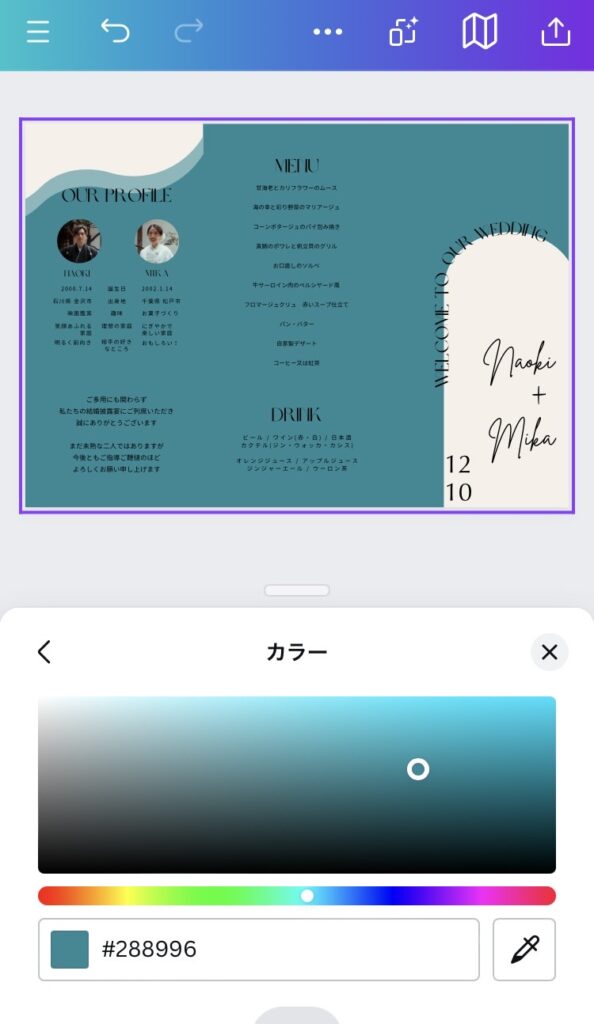
完成後のダウンロード方法
タップすると開きます
完成後のダウンロード方法
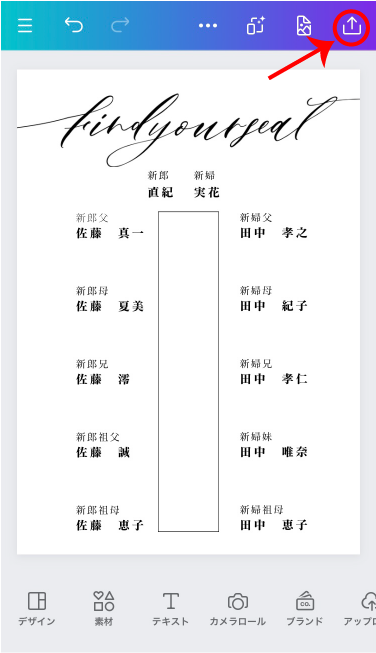
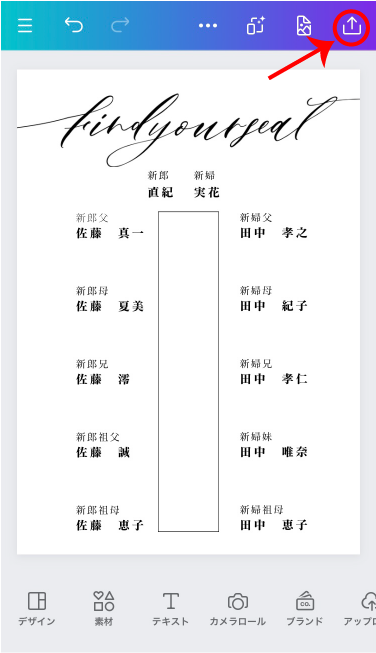
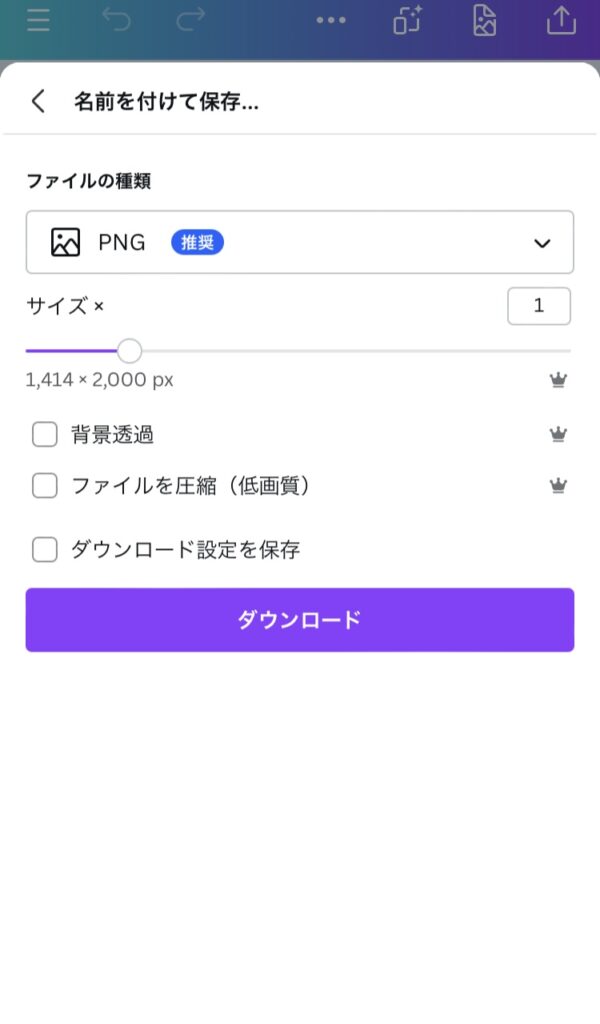
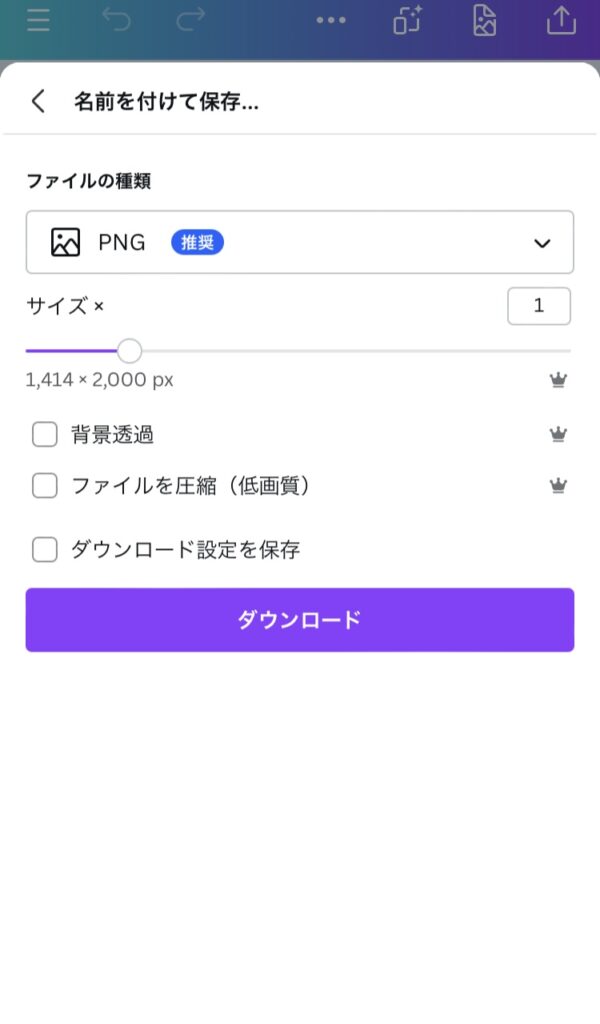
Canvaで結婚式アイテムをDIY まとめ
クリックするとジャンプするよ
キャンバのおすすめポイント
【メリット】テンプレート・素材がとにかく豊富!
【メリット】初心者でも簡単に編集できる
無料のテンプレート配布中
【1】席次ボード テンプレート(10名前後で縦テーブルと横テーブルの2種類あり)
【2】席次表 テンプレート(10名縦テーブル 家族プロフィール有)
【3】家族婚プロフィールブック テンプレート(席次+家族プロフィール有)
キャンバのアカウント登録方法(スマホ)
キャンバの編集方法
| メリット | デメリット |
|---|---|
| テンプレートや素材が豊富 スマホで操作可能 感覚的に操作できて初心者でも編集しやすい 無料で利用できる 30日間は有料素材が無料で使える | おしゃれな素材は有料である場合が多い |


\見学前に是非チェックしてみて下さい/
【50人の失敗談】特典目当てのブライダルフェア、12社比較で見えた落とし穴


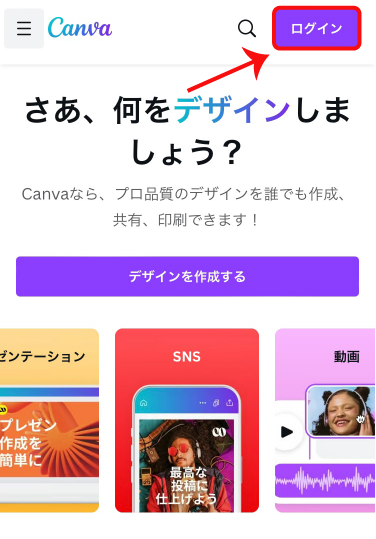

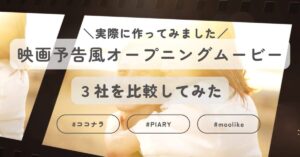






コメント